win10系统火狐浏览器网页刷新一直出错怎么办
win10正式版系统打开火狐浏览器准备刷微博时,发现网页刷新一直出错,怎么回事呢?检查网络一切都是正常的,换ie浏览器打开网页都可以正常使用,这可能是Firefox浏览器缓存导致,我们只要删除火狐浏览器缓存即可。下面教程分享win10系统火狐浏览器网页刷新一直出错的解决方法。
解决方法如下:
1、点击Firefox浏览器右上角的“菜单”,选择“历史记录”;
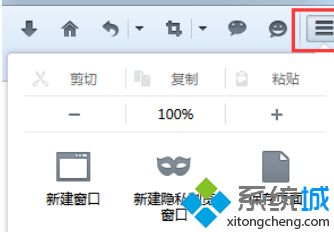
2、在出现的页面中,选择“清除最近的历史记录”;
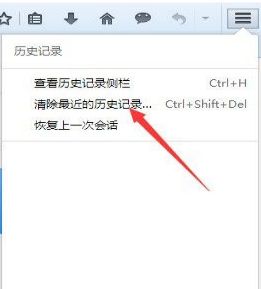
3、在要清除的时间范围后面,点击下拉菜单中,选择需要清除“全部”数据;
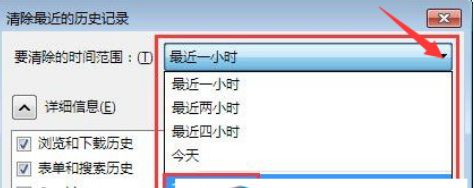
4、点击详细信息旁边的箭头,以显示可以清除项目的列表,选择“Cookie”和“缓存”这两项,点击立即清除按钮即可。
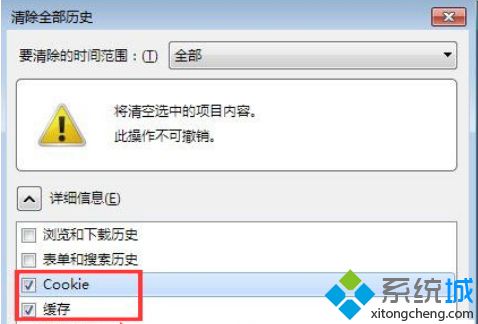
win10系统火狐浏览器网页刷新一直出错的解决方法分享到这里了,如果你和小编一样遇到网页刷新故障,或者打不开网页的时候,直接采取教程解决吧。
我告诉你msdn版权声明:以上内容作者已申请原创保护,未经允许不得转载,侵权必究!授权事宜、对本内容有异议或投诉,敬请联系网站管理员,我们将尽快回复您,谢谢合作!










